一:Jira 工作流介绍
Jira是Atlassian公司出品的项目与事务跟踪工具,被广泛应用于客户服务、缺陷跟踪、流程审批、需求收集、任务跟踪、项目跟踪和敏捷管理等工作领域。Jira软件是需要付费的,官方提供试用,Jira的收费方式是通过限制使用人数来控制的,具体的见官方说明。
官网地址:https://www.atlassian.com/software/jira
Jira内置的工作流在平时的使用中,很难满足公司的需求,这个时候就需要根据自身所需定制工作流了,同时Jira对自定义工作流也提供了很好的支持,那么如何通过Jira制作工作流了?
文章是基于Jira Software 7.12.1 写的。
二:工作流配置
下面我将通过我自己创建的一个工作流给大家介绍,我这个工作流主要是用于软件开发流程的,包括需求创建、项目开发、测试、产品经理验收一套完整的流程,等大家清楚如何配置工作流以后,就可以自己设置适合自己业务的工作流了,下图是工作流的流程图。

1、查看现有的工作流。
登录系统以后,进入到Jira的系统管理页面,注意有权限的要求,见下图。

在上面的这个图中就能看到系统中所有的工作流,包括系统自带的和自己创建的,后面编辑工作流的入口就在这里。
2、设置工作流的状态。
状态表示的是工作流中节点所表示的状态,在创建工作流的流程之前需要先定义好工作流的状态。
在管理界面选择“问题”,然后下拉到最下面选择“状态”,下图。这个列表上就能看到Jira系统中所有的节点状态,因为我们需要创建自己的工作流流程,所以需要添加自己的节点状态。
点击“添加状态”,在弹出页面上输入对应的名称和描述,类别是固定的3个选项,根据创建的状态选择一个所属的类别即可,下图。

下图是我上面工作流所需要的状态,大家可以参考添加。

3、创建新的工作流
设置好相关的状态以后就可以开始编辑工作流了。点击页面上的“添加工作流”,然后在弹出的页面上输入工作流的名称和描述,下图。

创建好工作流以后,就可以开始设置工作流的步骤了,下图,部分流程。

Jira只是图形化的编辑工作流和文本的方式编辑工作流,文本的方式看着更加全面,所以我们这里采用文本的方式说明。
- 步骤名称:表示页面上显示的操作按钮名称。
- 链接状态:表示点击这个按钮以后节点的状态。
- 转换:表示在这个状态的可以有那些操作。
举例:步骤名称是“开发完成”,页面上有个按钮叫“开发完成”,点击以后则节点状态变成“已开发完成”。同时在“已开发完成”这个状态下,页面会显示“开发测试”按钮,点击以后节点的状态变成“测试中”。以此类推将上面所有的步骤串联到一起就是一个完整的工作流。
下图是我的完整工作流配置截图,大家可以参考下。

注意在添加“完成”步骤的时候需要设置下任务的解决状态,如果不设置将导致任务完成了,但是还显示“未解决”,设置步骤如下。
- 点击列表中“转换Id”是“合格”的那个,点击以后进入到编辑页面,然后选择底部的“后处理功能”,下图。
- 添加后处理功能,然后选择“更新问题域”,然后点击底部的“添加”,然后问题域选择“处理结果”,域值选择“完成”,然后点击“添加”。

上面的步骤信息都设置好以后,工作流就创建好了。
三:工作流的应用
如何将做好的工作流应用到指定的项目?
1、指定项目切换到新的工作流。
- 打开需要设置新工作流的项目,进入到项目设置页面。顶部菜单“项目”,然后选择项目,然后选择左下角的“项目设置”,然后选择菜单“工作流”,即可进入到指定项目的工作流设置界面,页面中会显示当前项目所使用的工作流,可以通过选择已有的工作流进行切换,下图。

- 点击“添加工作流”,然后选择“添加现有”,然后在弹出的页面中选择自己上面所创建的工作流,然后弹出的“分配问题类型”中勾选全部,然后点击“完成”,然后回到工作流的界面选择“发布”,下图。

- 点击发布以后,需要设置当前工作流的状态和新的工作流状态之间的关系,也就是历史数据中的状态应该改成新的工作流什么状态,这个根据需要设置下即可,然后点击“关联”,然后jira会自动处理数据,等处理完成以后点击下“确认”(如果长时间没有反应刷新下页面)。到这里工作流就切换好了,项目就可以使用新的工作流了。
2、设置面板显示的状态
面板上显示的数据是有状态控制的,可配置那些状态的数据显示,启用新的工作流以后会导致面板的数据状态关联不正确,需要手动设置下。
- 进入到项目所对应的看板中,点击右上角的“面板”,然后选择“配置”,即可进入到看板的配置页面。
- 选择左侧菜单的“列”,然后将“未对应的状态”下面的状态拖动到左侧对应的状态下即可。下图

此时看板上就会出现相关的问题了。
到这里Jira自定义工作流的工作就完成了,剩下的就是新建一个需求进行流程测试了,如果发现流程不正确,可以重新编辑流程,然后发布流程。
四:总结
总的来说Jira对自定义工作流支持的还是比较好的,配置流程也还不是很难,不过有些小细节还是要注意的(文章中红色的部分)。
以上是我对Jira自定义工作流的一点实践,如有不正之处还望见谅。同时如果您在使用中有需要探讨的地方,欢迎留言。
发布者:IT柚子,转转请注明出处:https://ityouzi.com/archives/jira-software-7-12-1-workflow.html

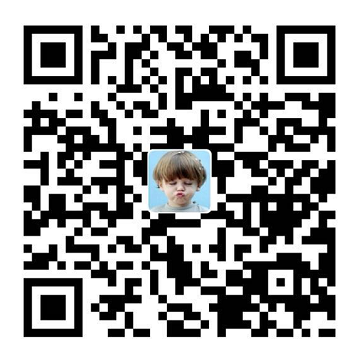 微信扫一扫
微信扫一扫 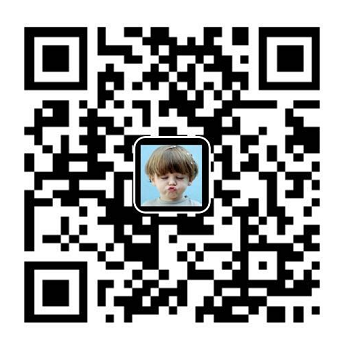 支付宝扫一扫
支付宝扫一扫